
Inhaltsverzeichnis:
- Schritt 1: Sammeln Sie die für dieses Arduino-Projekt benötigten Verbrauchsmaterialien
- Schritt 2: Entwerfen Sie das Projekt
- Schritt 3: Entwerfen Sie Ihre Schaltung
- Schritt 4: Erstellen Sie den Code für das Lied „Havana“und den beweglichen Servo, um sich gleichzeitig zu bewegen
- Schritt 5: An den Computer anschließen
- Schritt 6: Probieren Sie Ihr Projekt aus
- Schritt 7: Unser letztes Projekt
- Autor John Day [email protected].
- Public 2024-01-30 07:20.
- Zuletzt bearbeitet 2025-01-23 12:52.

Dies ist das letzte Projekt unseres Partybusses namens Partyduino, der mit dem Arduino mit passivem Summer und dem Vollrotationsservo eingerichtet ist.
Schritt 1: Sammeln Sie die für dieses Arduino-Projekt benötigten Verbrauchsmaterialien

Sie benötigen die unten aufgeführten Materialien:
Materialien:
1. Kontinuierlicher Bewegungsservo
2. Passiver Summer
3. Drähte (MM-Drähte)
4. Batterie (optional)
5. Steckbrett
6. Räder (3 oder mehr)
7. USB-Kabel (zum Anschließen an den Computer)
8. Arduino-Code-App oder -Konto
9. Karton (oder andere Materialien zum Bau der Struktur)
Schritt 2: Entwerfen Sie das Projekt
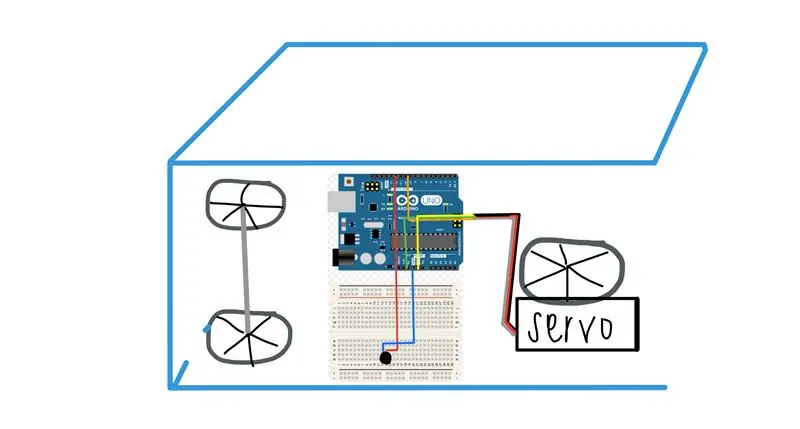
Beginnen Sie mit der Gestaltung Ihres Projekts, indem Sie alle Ihre Vorräte in einem Bereich sammeln. Dann können Sie eine Skizze wie die, die wir gemacht haben, zeichnen. Sie können Ihrem Auto oder Bus Räder hinzufügen. Danach müssen Sie die Materialstücke, Pappe, heiß miteinander verkleben, damit die Schachtel ein Fahrzeug darstellt. Sie müssen auch die Räder des Busses mit dem Endlosservo heißkleben. Sie können diesem Prozess weitere Schritte hinzufügen, wenn Sie möchten.
Schritt 3: Entwerfen Sie Ihre Schaltung
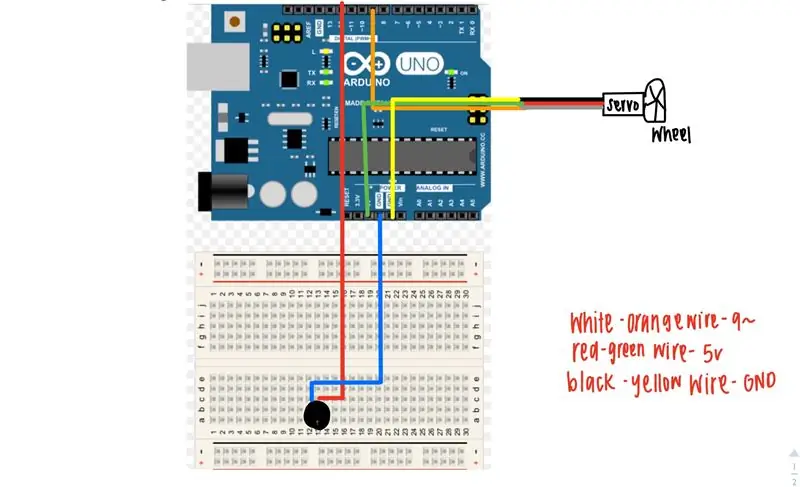
Das diesem Schritt beigefügte Bild zeigt, wie wir die Drähte in jeden Stift stecken. Sie können verschiedene Pins verwenden, müssen jedoch auch den Codeteil ändern, in dem "attach" steht und für den passiven Summer.
Schritt 4: Erstellen Sie den Code für das Lied „Havana“und den beweglichen Servo, um sich gleichzeitig zu bewegen
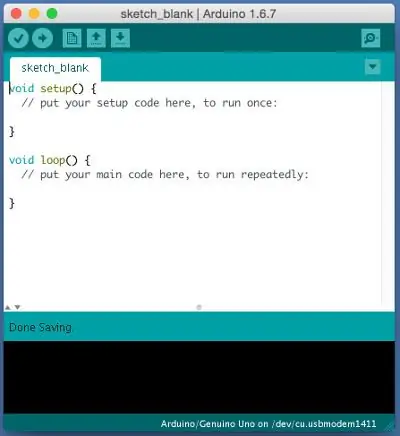
www.musicnotes.com/sheetmusic/mtd.asp?ppn=…
#include Servo-Myservo;
#include "Stellplätze.h"
Leere Einrichtung () {
// Geben Sie Ihren Setup-Code hier ein, um ihn einmal auszuführen:
myservo.attach(9);
pinMode(12, AUSGANG);
}
Leere Schleife ()
{
// Geben Sie Ihren Hauptcode hier ein, um ihn wiederholt auszuführen:
myservo.write(40);
Ton (12, NOTE_C5);
Verzögerung (300);
kein Ton (12);
Ton(12, NOTE_E5);
Verzögerung (270);
kein Ton (12);
Ton(12, NOTE_E5);
Verzögerung (270);
kein Ton (12);
Ton (12, NOTE_C5);
Verzögerung (270);
kein Ton (12);
Ton (12, NOTE_C5);
Verzögerung (270);
kein Ton (12);
Ton(12, NOTE_A4);
Verzögerung (400);
kein Ton (12);
Ton(12, NOTE_E5);
Verzögerung (250);
kein Ton (12);
Ton (12, NOTE_D5);
Verzögerung (250);
kein Ton (12);
Ton(12, NOTE_E5);
Verzögerung (250);
kein Ton (12);
Ton(12, NOTE_F5);
Verzögerung (250);
kein Ton (12);
Ton(12, NOTE_E5);
Verzögerung (250);
kein Ton (12);
Ton (12, NOTE_D5);
Verzögerung (250);
kein Ton (12);
Ton(12, NOTE_C5);
Verzögerung (270);
kein Ton (12);
Ton(12, NOTE_E5);
Verzögerung (270);
kein Ton (12);
Ton(12, NOTE_E5);
Verzögerung (270);
kein Ton (12);
Ton (12, NOTE_C5);
Verzögerung (270);
kein Ton (12);
Ton(12, NOTE_C5);
Verzögerung (270);
Ton(12, NOTE_A4);
Verzögerung (400);
kein Ton (12);
Ton(12, NOTE_E5);
Verzögerung (250);
kein Ton (12);
Ton (12, NOTE_D5);
Verzögerung (250);
kein Ton (12);
Ton(12, NOTE_E5);
Verzögerung (250);
kein Ton (12);
Ton(12, NOTE_F5);
Verzögerung (250);
kein Ton (12);
Ton(12, NOTE_E5);
Verzögerung (250);
kein Ton (12);
Ton (12, NOTE_D5);
Verzögerung (250);
kein Ton (12);
Ton (12, NOTE_C5);
Verzögerung (250);
kein Ton (12);
Ton(12, NOTE_E5);
Verzögerung (270);
kein Ton (12);
Ton(12, NOTE_E5);
Verzögerung (270);
kein Ton (12);
Ton (12, NOTE_C5);
Verzögerung (270);
kein Ton (12);
Ton (12, NOTE_C5);
Verzögerung (270);
kein Ton (12);
Ton(12, NOTE_A4);
Verzögerung (400);
kein Ton (12);
Ton(12, NOTE_E5);
Verzögerung (250);
kein Ton (12);
Ton (12, NOTE_D5);
Verzögerung (250);
kein Ton (12);
Ton(12, NOTE_E5);
Verzögerung (250);
kein Ton (12);
Ton(12, NOTE_F5);
Verzögerung (250);
kein Ton (12);
Ton(12, NOTE_E5);
Verzögerung (250);
kein Ton (12);
Ton (12, NOTE_D5);
Verzögerung (250);
kein Ton (12);
Ton (12, NOTE_C5); Verzögerung (270);
kein Ton (12);
Ton(12, NOTE_E5);
Verzögerung (270);
kein Ton (12);
Ton(12, NOTE_C5);
Verzögerung (270);
kein Ton (12);
Ton(12, NOTE_E5);
Verzögerung (250);
kein Ton (12);
Ton (12, NOTE_D5);
Verzögerung (270);
kein Ton (12);
Ton(12, NOTE_E5);
Verzögerung (270);
kein Ton (12);
Ton (12, NOTE_D5);
Verzögerung (270);
kein Ton (12);
Ton (12, NOTE_C5);
Verzögerung (270);
kein Ton (12);
Ton(12, NOTE_E5);
Verzögerung (270);
kein Ton (12);
Ton(12, NOTE_B4);
Verzögerung (300);
kein Ton (12);
Ton (12, NOTE_C5);
Verzögerung (270);
kein Ton (12);
Ton(12, NOTE_B4);
Verzögerung (270);
kein Ton (12);
Ton(12, NOTE_C5);
Verzögerung (270);
kein Ton (12);
Ton(12, NOTE_B4);
Verzögerung (270);
kein Ton (12);
Ton (12, NOTE_C5);
Verzögerung (270);
Ton(12, NOTE_A4);
Verzögerung (400);
kein Ton (12);
}
Schritt 5: An den Computer anschließen

Verwenden Sie das USB-Kabel, um Ihr Arduino mit dem Computer zu verbinden. Dies sollte den Code in den Arduino übertragen. Dann können Sie eine Batterie verwenden, um es später zu spielen.
Schritt 6: Probieren Sie Ihr Projekt aus
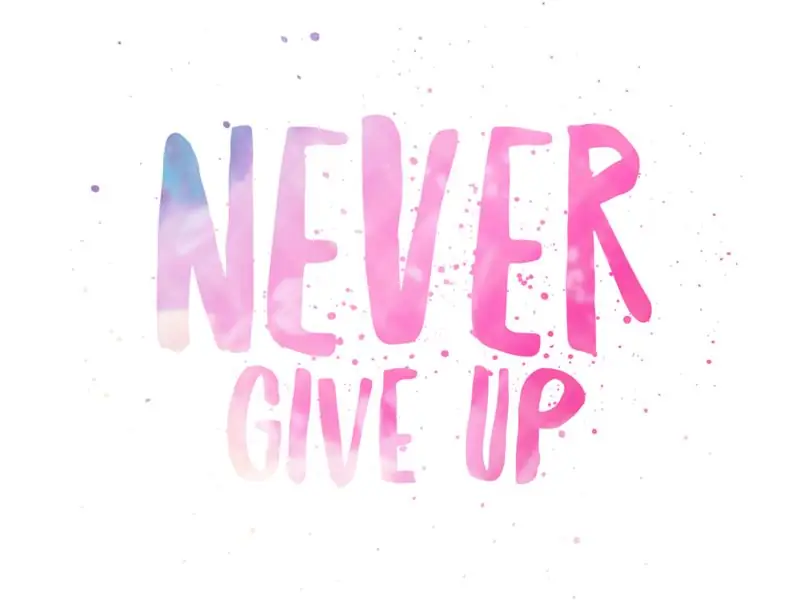
Laden Sie das Arduino hoch und sehen Sie, ob es funktioniert. Wenn es funktioniert, großartig, Sie haben die Anleitung gut durchgesehen, und wenn es nicht funktioniert, haben Sie es auch gut gemacht. Wenn es nicht funktioniert, gehen Sie die letzten paar Schritte erneut durch. Versuchen Sie es immer wieder, bis Sie es so perfektioniert haben, wie Sie es haben möchten. Wir brauchten mehrere Versuche, um es dorthin zu bringen, wo wir es haben wollten.
Schritt 7: Unser letztes Projekt
Ich hoffe, Ihnen gefällt unser Projekt!
